بروزرسانی گوگل کروم در ویندوز ، اندروید و آیفون
گوگل هر چند وقت یکبار (به طور معمول 6 هفته) بروزرسانی های مختلفی را از گوگل کروم عرضه میکند که بیشتر برای مسائل امنیتی است. ممکن است در مرورگر کروم شما این بروزرسانی به طور خودکار انجام شود اما در بسیاری از مواقع اینگونه نیست.
جالب است بدانید که گوگل یک تقویم برای بروزرسانیهای کروم را به صورت تخمینی ارائه کرده است که البته میتوانید به تفکیک سالهای مختلف نسخه های منتشر شده در هر روز را هم مشاهده کنید برای ورود به صفحه تقویم بروزرسانی کروم اینجا کلیک کنید.
بروزرسانی گوگل کروم در ویندوز
در مرورگر کروم بر روی دکمه منو (سه نقطه) کلیک کنید و از Help گزینه About Google Chrome را انتخاب کنید.
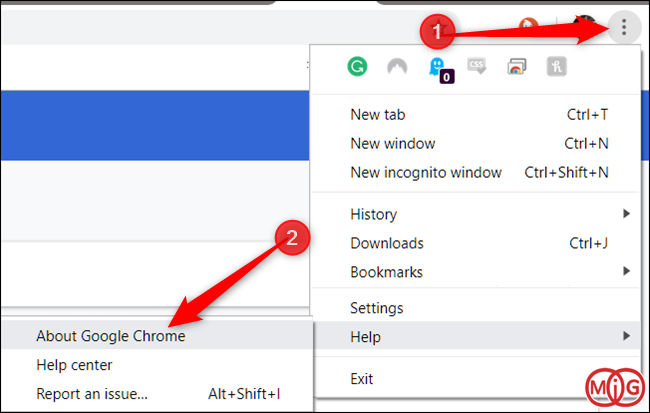
همچنین میتوانید در نوار آدرس chrome://settings/help را وارد کرده و اینتر را بفشارید.
بلافاصله گوگل کروم بروزرسانی های مختلف را بررسی میکند و در صورت در دسترس بودن بروزرسانی جدید از شما میخواهد که آن را دانلود کنید.
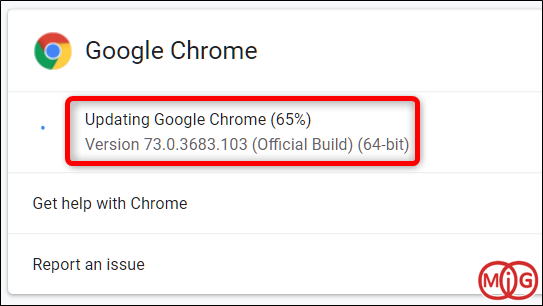
اگر آیکون دکمه منو در کروم به حالت رنگی تغییر پیدا کرد به معنی زیر است :
- سبز : بروزرسانی برای 2 روز در دسترس است.
- نارنجی : بروزرسانی برای 4 روز در دسترس است.
- قرمز : بروزرسانی برای 7 روز در دسترس است.
پس از اینکه بروزرسانی را دانلود کردید بر روی Relaunch کلیک کنید.
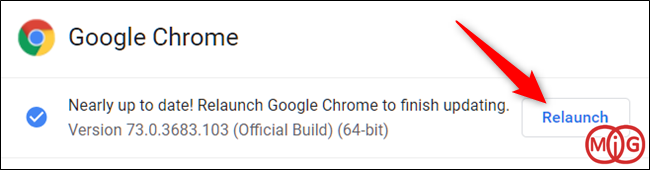
توجه : چنانچه صفحه ای (تب) باز است آنها را در صورت نیاز ذخیره کرده و تب ها را ببندید.
پس از آن صبر کنید تا کروم بسته و مجدد باز شود ، زمانی که کروم را مجدد باز میکنید میتوانید با رفتن به آدرس chrome://settings/help از آخرین وضعیت بروزرسانی اطمینان حاصل کنید اگر در قسمت آپدیت Google Chrome is up to date نوشته شده باشد به معنی این است که شما از آخرین نسخه مروگر کروم استفاده میکنید.
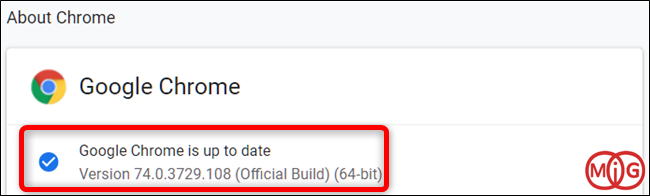
برورسانی گوگل کروم در اندروید
بروزرسانی گوگل کروم در اندروید کار پیچیده ای نیست فقط کافی است که از یک اپ استور مانند گوگل پلی کمک بگیرید.
1. در منو برنامه ها بر روی Play Store ضربه بزنید.
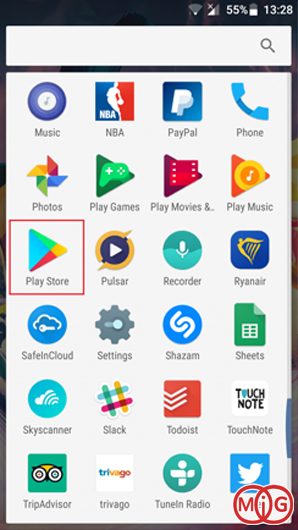
2. بر روی منو همبرگری ضربه بزنید.
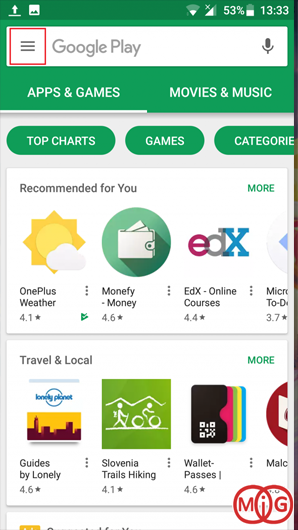
3. گزینه My apps & games را انتخاب کنید.
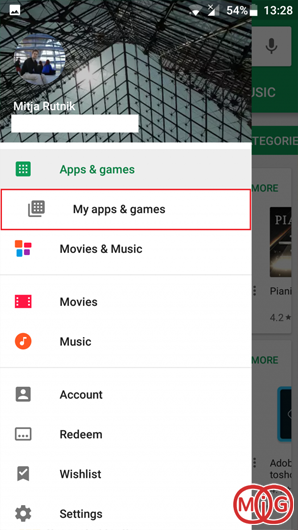
4. در لیست برنامه های نصبی ، برنامه google Chrome را پیدا کرده و چنانچه بروزرسانی جدیدی در دسترس باشد دکمه Update را مشاهده خواهید کرد بر روی آن ضربه بزنید تا مراحل بروزرسانی انجام گیرد.
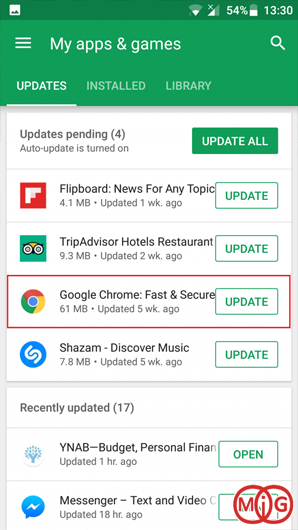
برورسانی گوگل کروم در ios
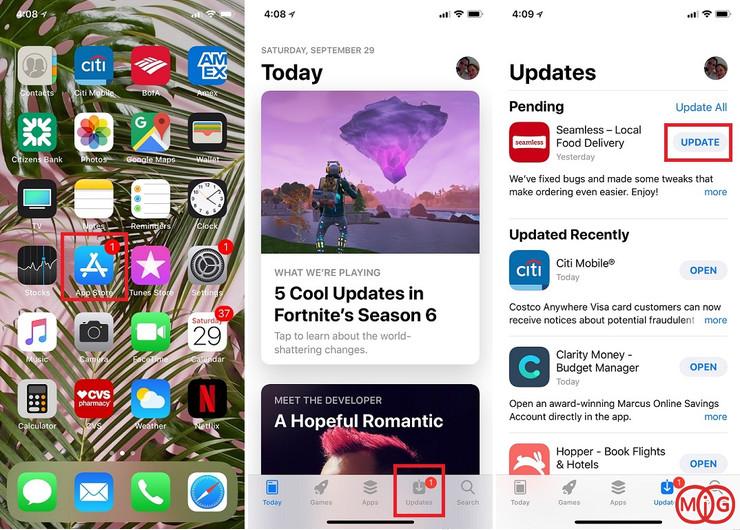
تنها راه بروزرسانی کروم در آیفون کمک گرفتن از App Store است ، پس وارد App Store شوید و از پایین بر روی Updates ضربه بزنید ، Google Chrome را پیاد کرده و در صورتی که دکمه Update در کنار آن وجود داشت بر روی آن ضربه بزنید.

)

مشاهده نظرات بیشتر...